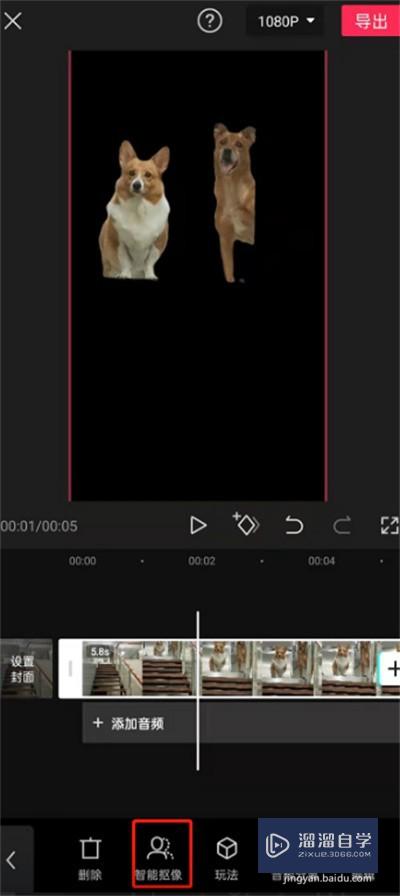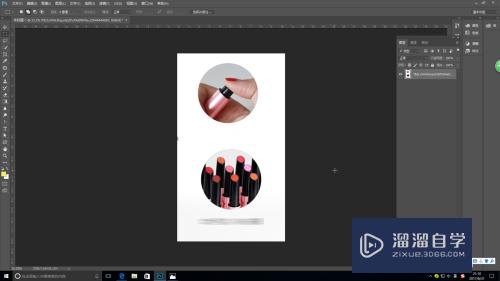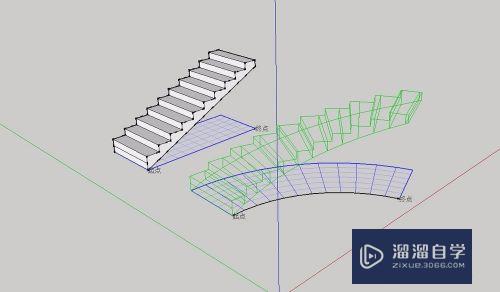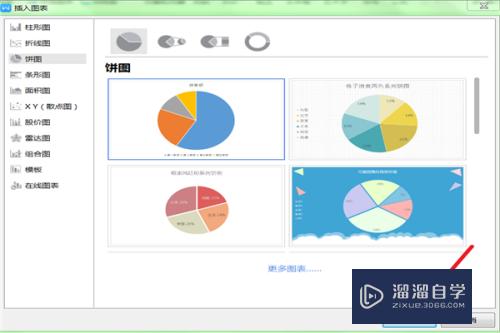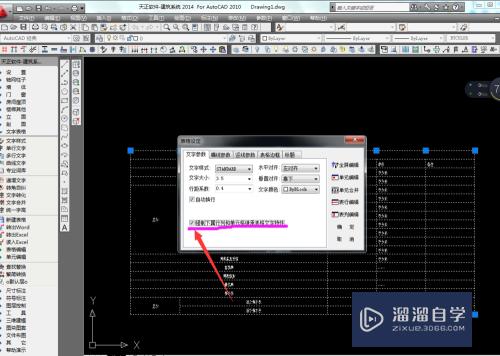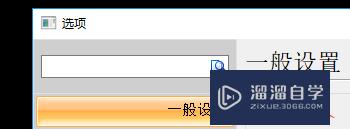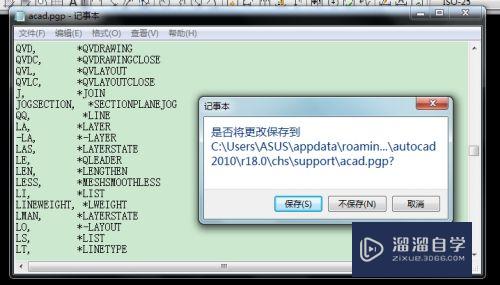CAD编辑器怎么修改文件的标注尺寸(cad编辑器怎么修改文件的标注尺寸大小)优质
CAD是常用的一门技术。如今运用于各个行业的绘图制作。我们都知道在绘制CAD图纸时。我们经常需要对CAD图纸进行标注。但是有时候我们为了便于区分。不同位置的标注格式是不同的。下面一起了解CAD编辑器怎么修改文件的标注尺寸吧!
工具/软件
硬件型号:雷神(ThundeRobot)911Zero
系统版本:Windows7
所需软件:CAD 编辑器
方法/步骤
第1步
首先我们需要在电脑上下载这款软件。因此我们可以进行百度搜索进行下载。
第2步
软件安装完成后。我们运行CAD编辑器。点击软件界面的“文件”选项。然后再点击“打开”选项。打开我们需要进行编辑的CAD图纸。

第3步
然后我们点击“编辑器”选项。然后我们在文字工具栏里选择“标注样式”按钮。
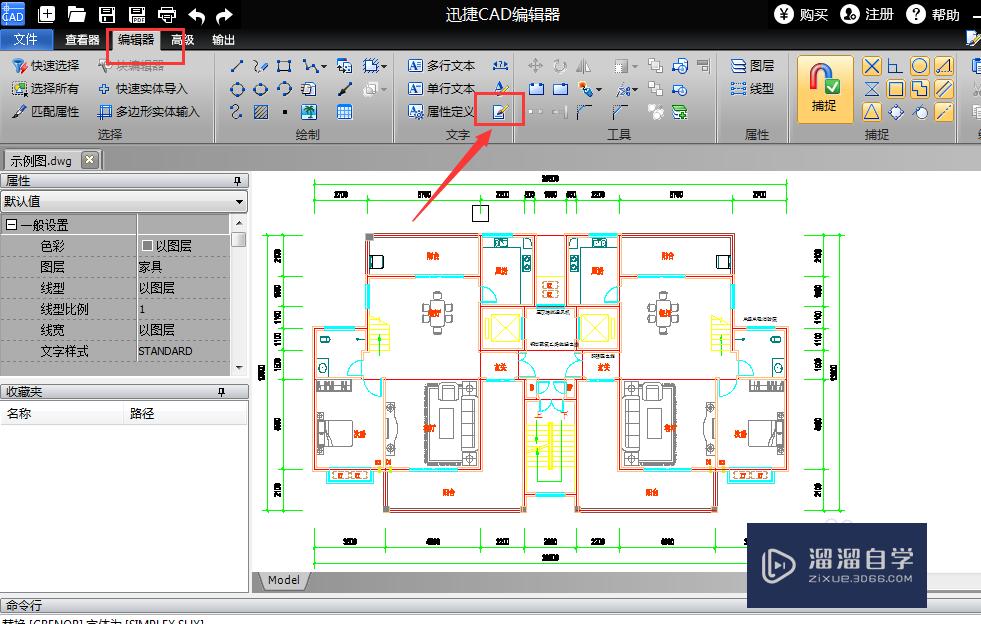
第4步
然后软件就会弹出“标注样式管理器”。在这里我们就可以对标注进行修改。我们选择自己需要的标注样式和标注尺寸之后。点击“设置当前”按钮。进行设置。这样我们的标注就修改好了。
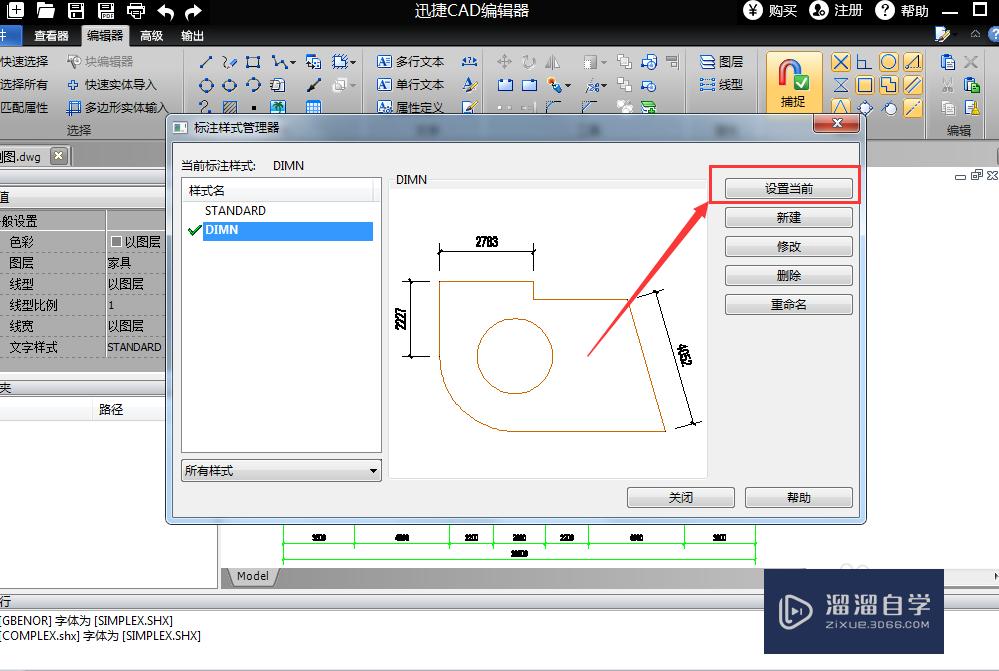
第5步
最后我们对CAD图纸里的标注修改文丑之后。点击“保存”按钮。对CAD图纸进行保存即可。
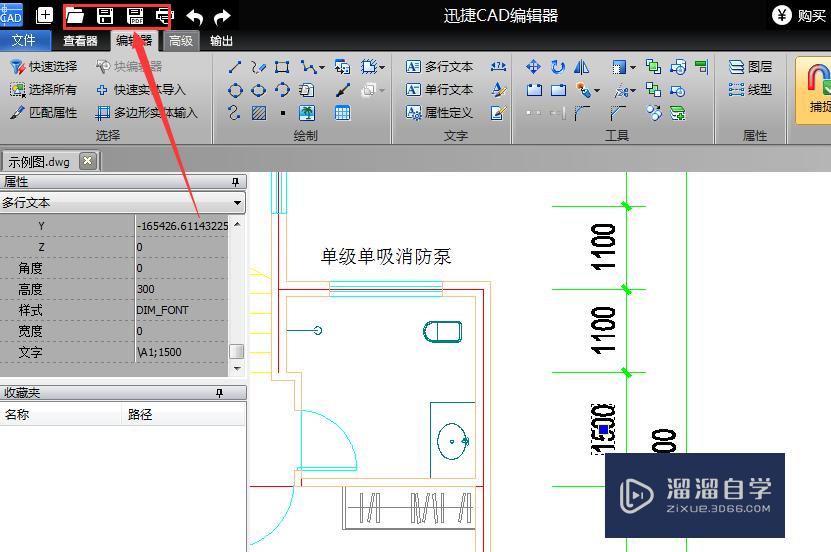
以上关于“CAD编辑器怎么修改文件的标注尺寸(cad编辑器怎么修改文件的标注尺寸大小)”的内容小渲今天就介绍到这里。希望这篇文章能够帮助到小伙伴们解决问题。如果觉得教程不详细的话。可以在本站搜索相关的教程学习哦!
更多精选教程文章推荐
以上是由资深渲染大师 小渲 整理编辑的,如果觉得对你有帮助,可以收藏或分享给身边的人
本文标题:CAD编辑器怎么修改文件的标注尺寸(cad编辑器怎么修改文件的标注尺寸大小)
本文地址:http://www.hszkedu.com/57804.html ,转载请注明来源:云渲染教程网
友情提示:本站内容均为网友发布,并不代表本站立场,如果本站的信息无意侵犯了您的版权,请联系我们及时处理,分享目的仅供大家学习与参考,不代表云渲染农场的立场!
本文地址:http://www.hszkedu.com/57804.html ,转载请注明来源:云渲染教程网
友情提示:本站内容均为网友发布,并不代表本站立场,如果本站的信息无意侵犯了您的版权,请联系我们及时处理,分享目的仅供大家学习与参考,不代表云渲染农场的立场!